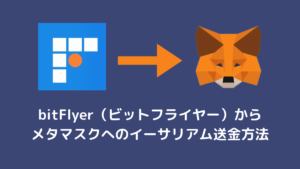- メタマスク(MetaMask)の特徴がわかる
- メタマスク(MetaMask)のダウンロード・登録・ウォレット開設まで実際の流れがわかる
- メタマスク(MetaMask)のリカバリーフレーズ取り扱いに関する注意点も丸わかり!
メタマスク(MetaMask)とは

メタマスク(MetaMask)は、仮想通貨専用のウォレットです。「仮想通貨を安全に自己管理するためのお財布」という理解でOKです。仮想通貨専用のウォレットはいろいろありますが、メタマスクが一番利用者が多く有名です。
メタマスクを導入すると、イーサリアム(ETH)やバイナンスコイン(BNB)といった、取引所で買ったコインを自己管理できるようになります。
それだけでなく、スワップやステーキング(いわゆるDeFi)、NFTといった、イーサリアムネットワーク上のサービス利用や資産売買が可能になります。
メタマスク(Metamask)のダウンロード(インストール)

この記事では、メタマスクについてダウンロードから登録・開設までくわしく紹介します。メタマスクにはデスクトップ版とモバイル版がありますが、今回、デスクトップ版の解説をします。
デスクトップ版メタマスクを使う場合、Webブラウザの拡張機能として利用します。2023年1月現在、対応しているWebブラウザは以下の4つです。
- Google Chrome
- Firefox
- Brave
- Microsoft Edge
- Opera
今回は筆者がよく使っているGoogle Chromeで、メタマスクの導入を進めていきます。まず、以下のメタマスクダウンロードページへアクセスします。
・「Instrall MetaMask for Chrome」をクリック
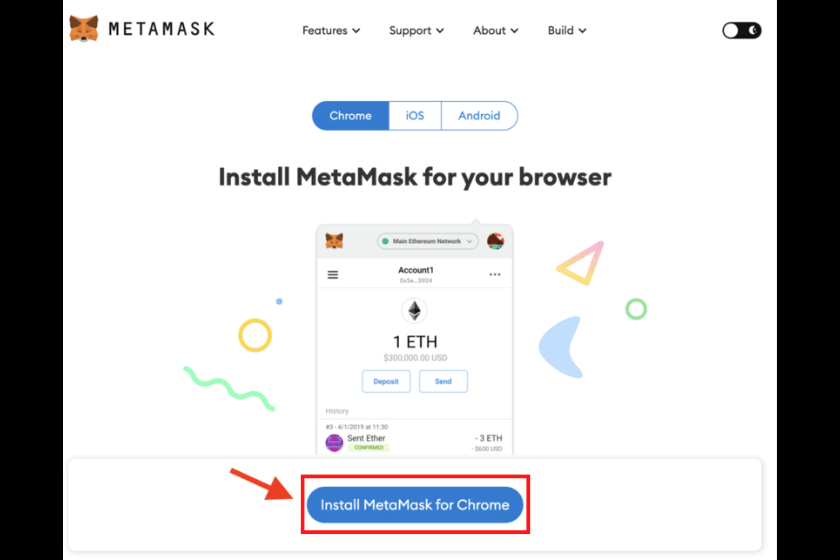
・GoogleウェブストアのMetaMaskページで「Chromeに追加」ボタンをクリック
・クリック後に出る確認画面で「拡張機能を追加」ボタンをクリック
・Googleブラウザの画面右上に、メタマスクのマークが出てくる

これでメタマスクのダウンロード(インストール)完了です。
メタマスク(MetaMask)の登録・ウォレット開設
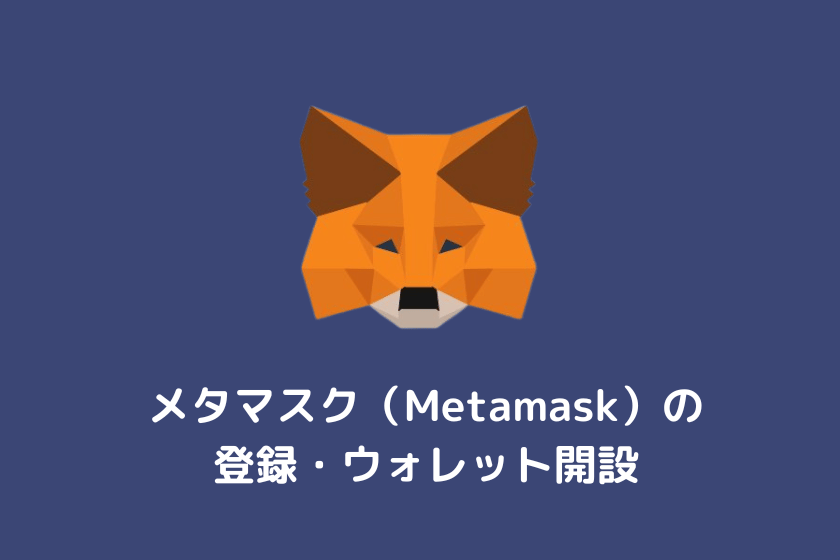
Google拡張機能でメタマスクのダウンロードが終わったら、つぎにメタマスクのアカウント登録・開設に進みます。
・Google拡張機能からメタマスクを開き、最初の画面で「開始」をクリック
・今回ウォレットを新規作成するため、「ウォレットの作成」をクリック
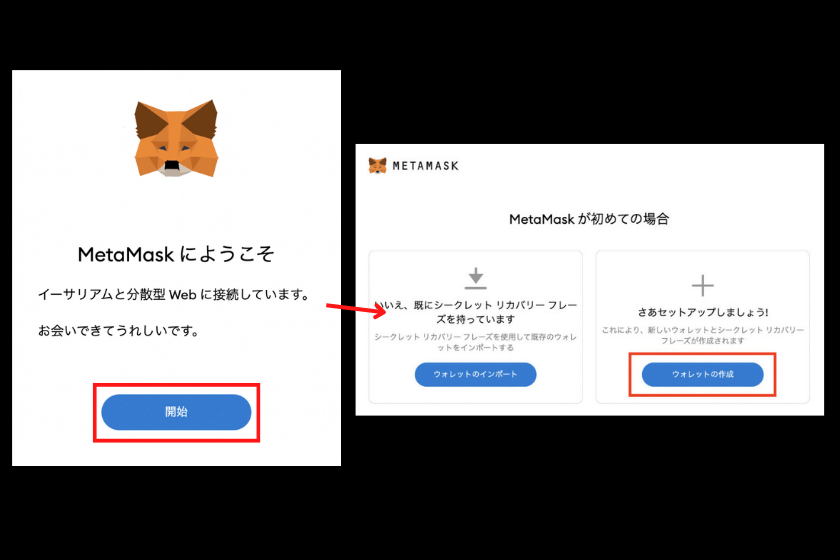
・プライバシーポリシーの同意画面に移るので、規約を読んでから「同意します」をクリック
・メタマスクにログイン時に使うパスワード設定画面に行く
・8文字以上のパスワードを入力し、最後に一番下の「作成」ボタンをクリック
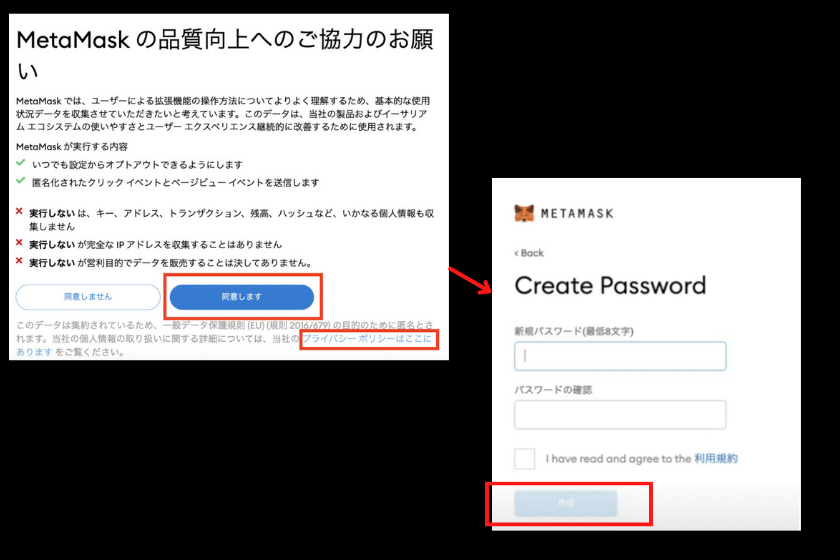
これでログインパスワードの設定完了です。

パスワードは忘れないよう、かならずメモをとっておきましょう。
【最重要】メタマスク(MetaMask)のリカバリーフレーズ保護


最後に、リカバリーフレーズ保護に進みます。以下、リカバリーフレーズの概要です。
- ウォレットの復元(メタマスクを再ダウンロードするときや、他のウェブブラウザで導入するとき)につかう
- リカバリーフレーズを忘れる/紛失すると、二度とウォレットから資産を引き出せない
- ウォレットのリカバリーフレーズが第三者にわたると、資産をすべて盗まれる危険あり
- 最悪ログインパスワードは忘れてもなんとかなるが、リカバリーフレーズを紛失すると終わり
・「ウォレットの保護についての動画(約1分30秒)」画面に行く
・最後まで視聴したら「次へ」をクリック



めんどくさいかもしれないですが、リカバリーフレーズがどれほど大事なものなのか理解するため、かならず視聴してください。
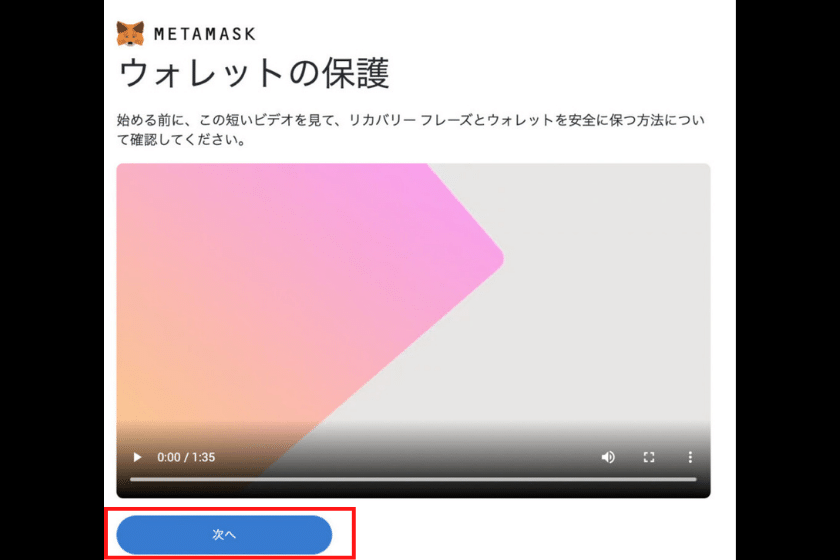
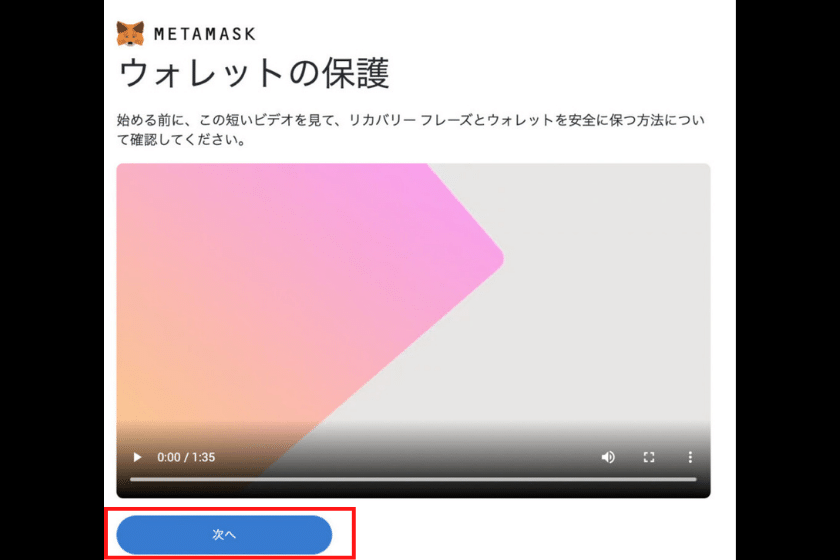
・リカバリーフレーズの表示画面に移る
・赤枠内の鍵マークをクリックすると、12個の単語が表示される
・順番通りにメモを取って、安全な場所に保管
・12個のリカバリーフレーズをメモが終わったら「次へ」ボタンをクリック
・リカバリーフレーズの確認画面に移るので、12個の単語を順番どおりに並べ終わったら「確認」ボタンをクリック
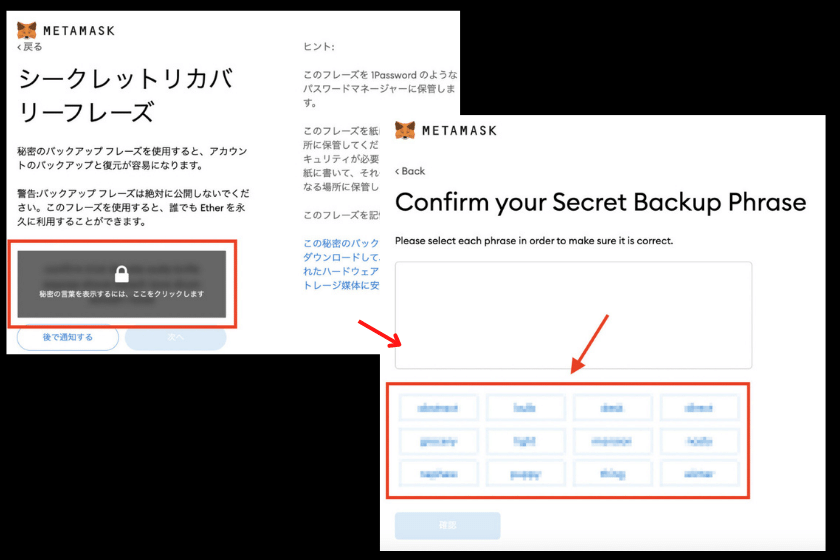
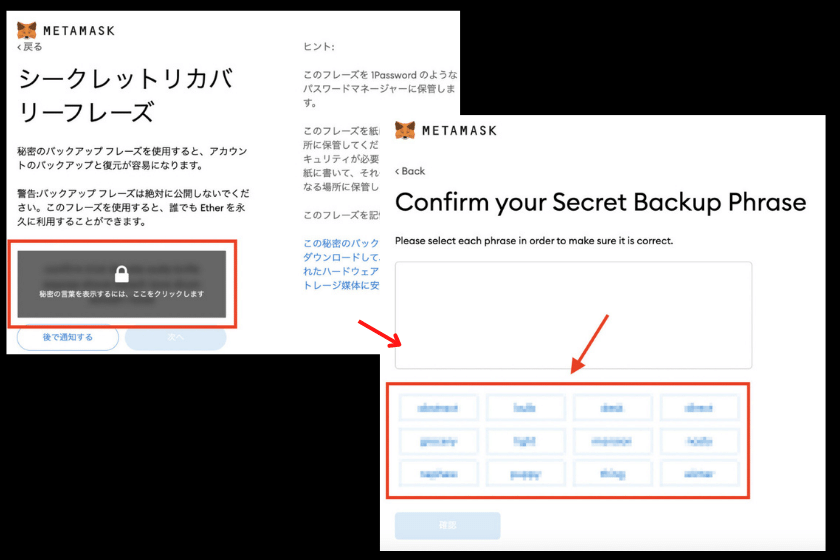
繰り返しになりますが、リカバリーフレーズは絶対に公開・紛失しないでください。銀行口座でいうところの暗証番号にあたるので、リカバリーフレーズが他人に渡ると資産を全て抜き取られる危険があります。
・画面が切り替わったら「すべて完了」をクリック
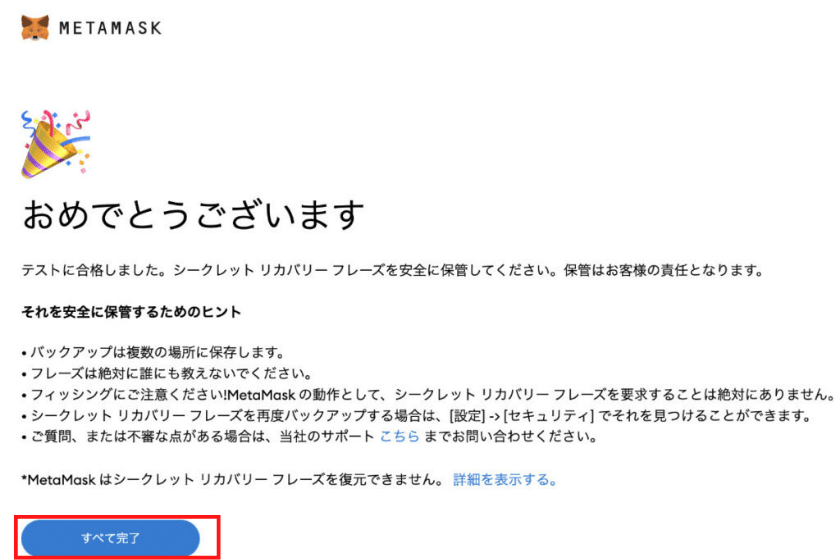
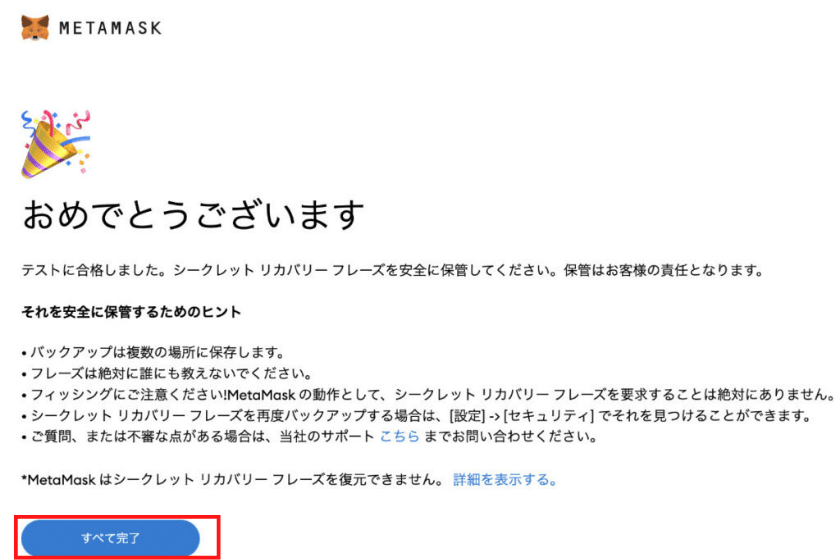
これでメタマスクの登録・開設ができました。お疲れさまでした。
まとめ
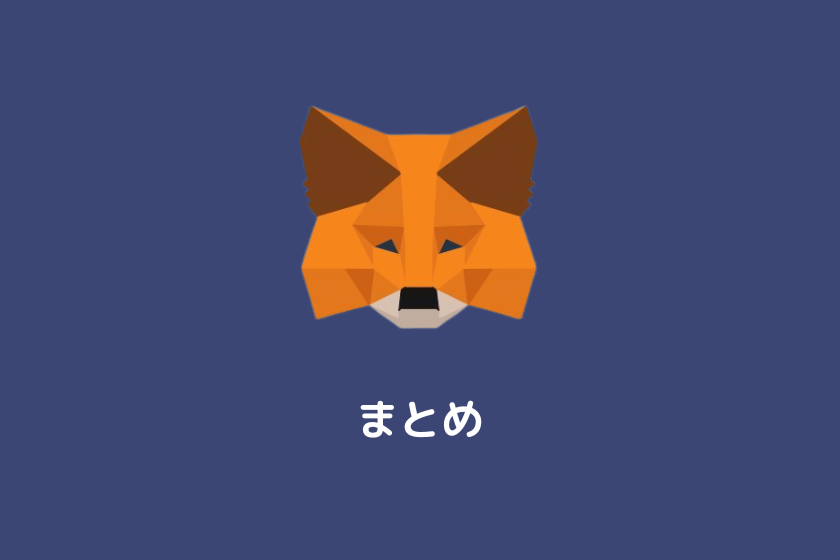
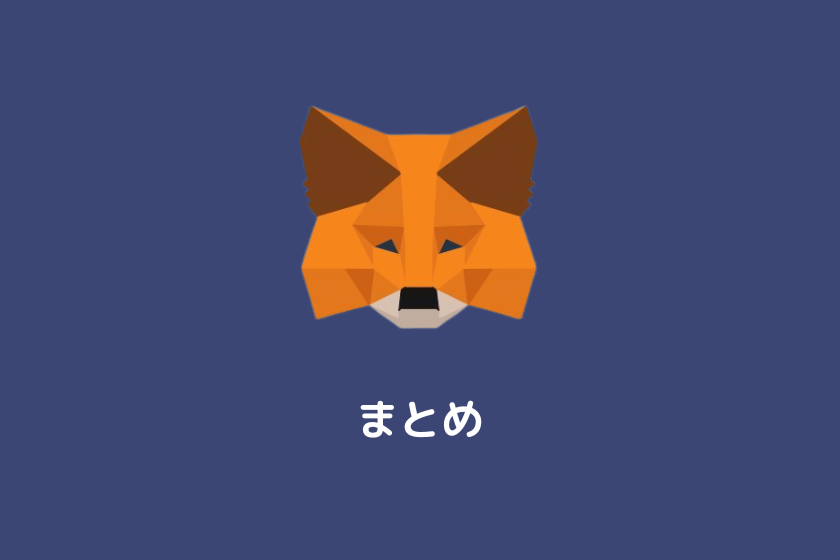
メタマスクを導入する流れは以下のとおりでしたね。
- Google拡張機能でメタマスクをダウンロード
- ログインパスワードの設定
- リカバリーフレーズを保護
メタマスクの設定が終わると、NFTの売買やユニスワップなどDeFiのサービスも使えるようになります。ぜひこの記事を読みながら、トライしてみましょう。仮想通貨取引所「ビットフライヤー」からメタマスクへイーサリアムを送金する方法は、以下の記事で開設しています。
仮想通貨取引所にまだ登録していない方は、ビットフライヤーの登録・口座開設も忘れずにどうぞ。
\ 1000円もらえる!スマホでかんたん/